
分割画面をつくるPremiere Pro & After Effects エクステンション「Shortcakes」
Shortcakesをver.2にアップデートしました。これによりAfter Effectsでも使えるようになりました!アップデートは無料です。アップデートをすればAfter Effectsの メニューバー:ウィンドウ → エクステンション にも「Shortcakes」が追加されます。
After Effects版 Shortcakesの機能
基本的な使い方はPremiere Pro版と変わりません。コンポジション内で選択したレイヤーを上から順番に並べていきます。
しかし、ひとつひとつの画面の作り方がPremiere Proとは異なります。Premiere Proではクロップエフェクトで画面を切り取り、中画のサイズや位置を変えたい場合はトランスフォームエフェクトを使用します。After Effectsではこれと同じことができないため、いくつかの方法を用意しました。
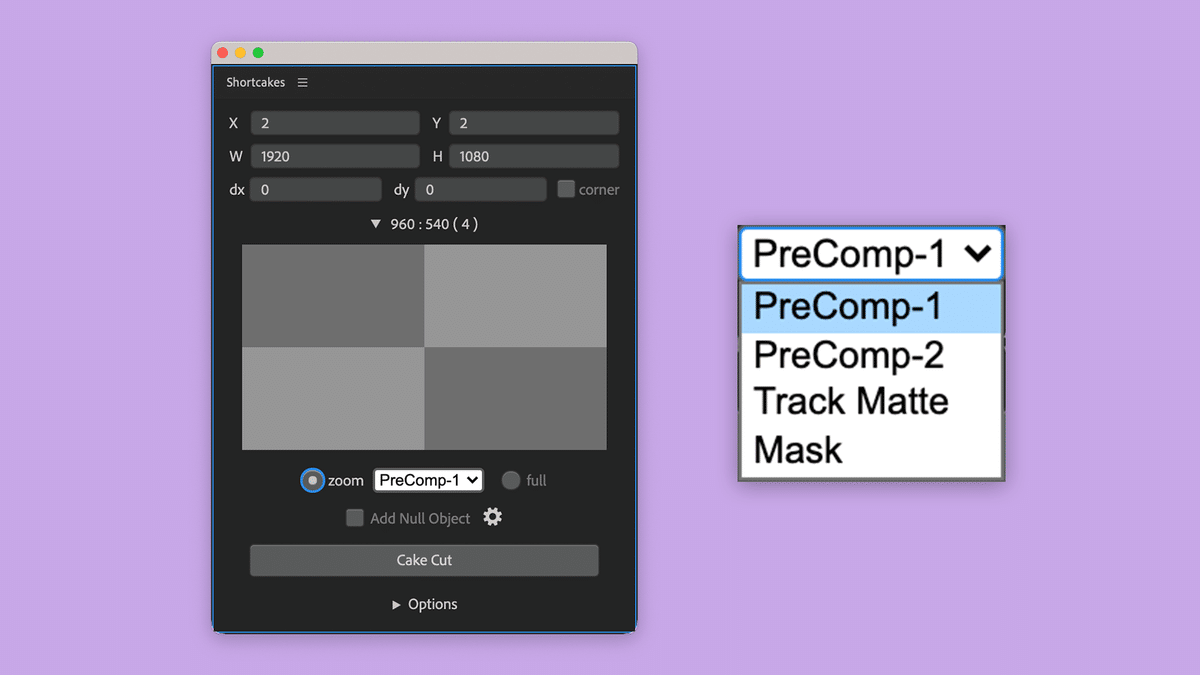
・PreComp-1
ひとつひとつのレイヤーをいったんプリコンポーズします。プリコンポーズのすべての属性を「コンポ」に残すと同じ状態です。そしてこのプリコンポの幅や高さを調整しています。中画のサイズや位置を変えたい場合はプリコンポ内のレイヤーで調節ができます。
・PreComp-2
ひとつひとつのレイヤーをいったんプリコンポーズします。プリコンポーズのすべての属性を新規コンポジションに移動と同じ状態です。その他はPreComp-1と同じです。
・Track Matte
ひとつひとつのレイヤーに対するシェイプレイヤーを作り、トラックマットに指定しています。
・Mask
ひとつひとつのレイヤーに対してマスクを追加しています。もっともシンプルな分割方法です。しかしこの場合、マスクの位置を保ったまま、中画のみの位置やサイズ調整はできません。
以上、4つのパターンから選んでください。
Add Null Object
Add Null Object にチェックをいれて分割を行うと、コンポ内にヌルオブジェクトが追加され、分割されたレイヤーはそのヌルオブジェクトを自動的に親としてリンクします。ヌルオブジェクトを利用した全体的なサイズや位置の調整ができます。
ヌルオブジェクトを追加した場合、以下の機能も設定することができます。
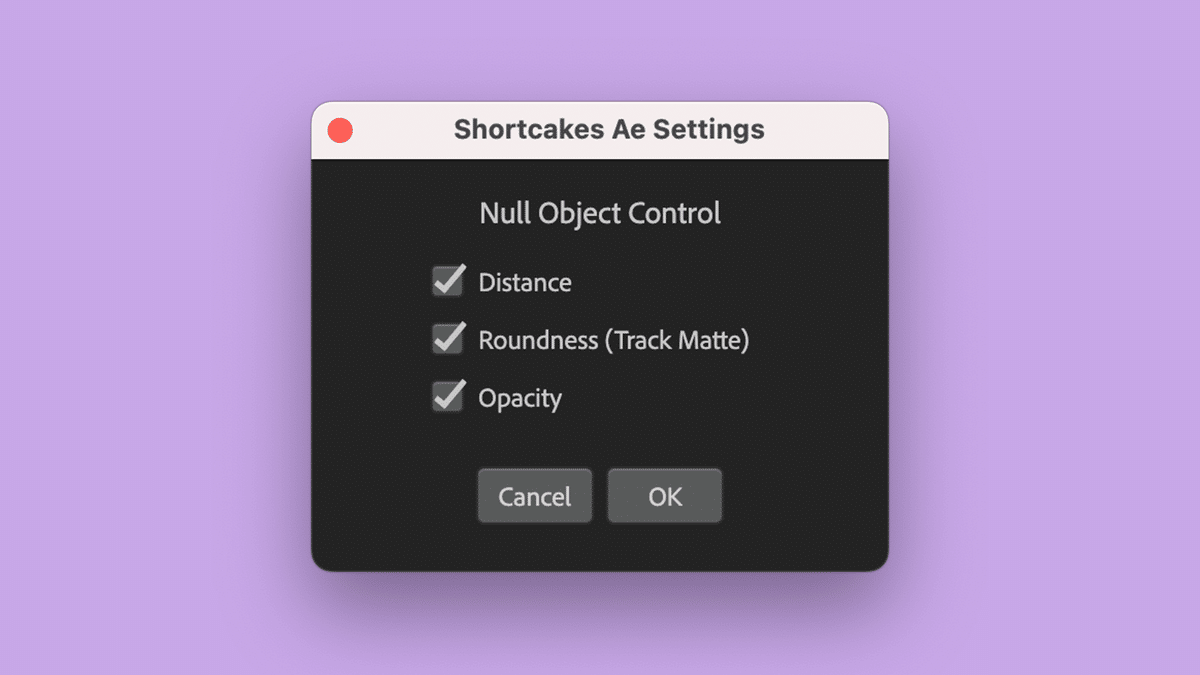
Distance
ヌルオブジェクトのエフェクトコントロールにスライダー制御「DistanceX」と「DistanceY」が追加され、レイヤー同士の間隔が調整できます。(各レイヤーの位置にエクスプレッションが追加されます。)
Roundness (Track Matte)
Track Matteで分割を行った場合、ヌルオブジェクトのエフェクトコントロールにスライダー制御「Roundness」が追加され、トラックマットのシェイプレイヤーを角丸にすることができます。(各トラックマットのシェイプレイヤーの角丸の半径にエクスプレッションが追加されます。)
Opacity
ヌルオブジェクトのトランスフォームの不透明度の操作で、レイヤーの不透明度が一括で制御できます。(各レイヤーの不透明度にエクスプレッションが追加されます。)
* * *
フラッシュバックジャパンでの取り扱い開始!
aescriptsでの販売を開始しました。(数日間の無料トライアルもあります。)
Adobe Exchange
* * *
Premiere Pro で分割画面をつくるなら、まずはこの動画を観てから!
「Shortcakes(ショートケイクス)」はタイムライン上で選択したクリップをビデオトラック毎に画面分割を行うPremiere Pro & After Effectsのエクステンションです。様々な動画や写真のサイズ、シーケンスサイズに対応しています。さらに境界線やナンバリングを付ける機能もあります。
使い方
①
タイムライン上のクリップを選択します。
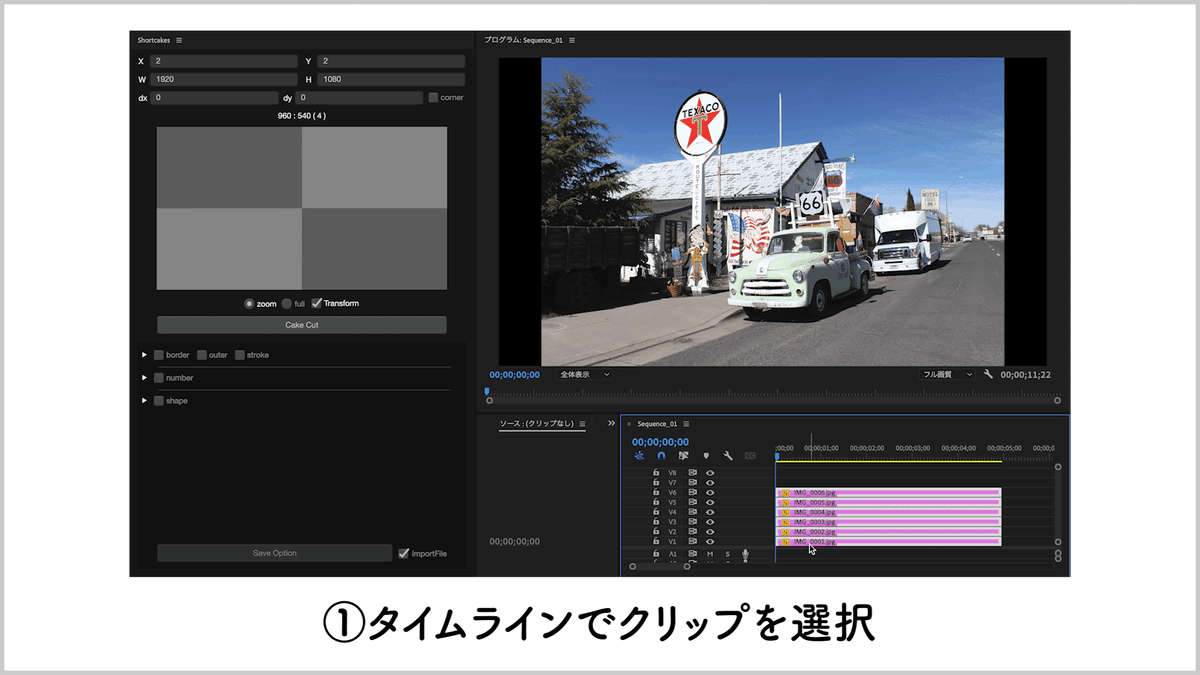
②
横にいくつ並べるか(X)
縦にいくつ並べるか(Y)
数値を入力します。
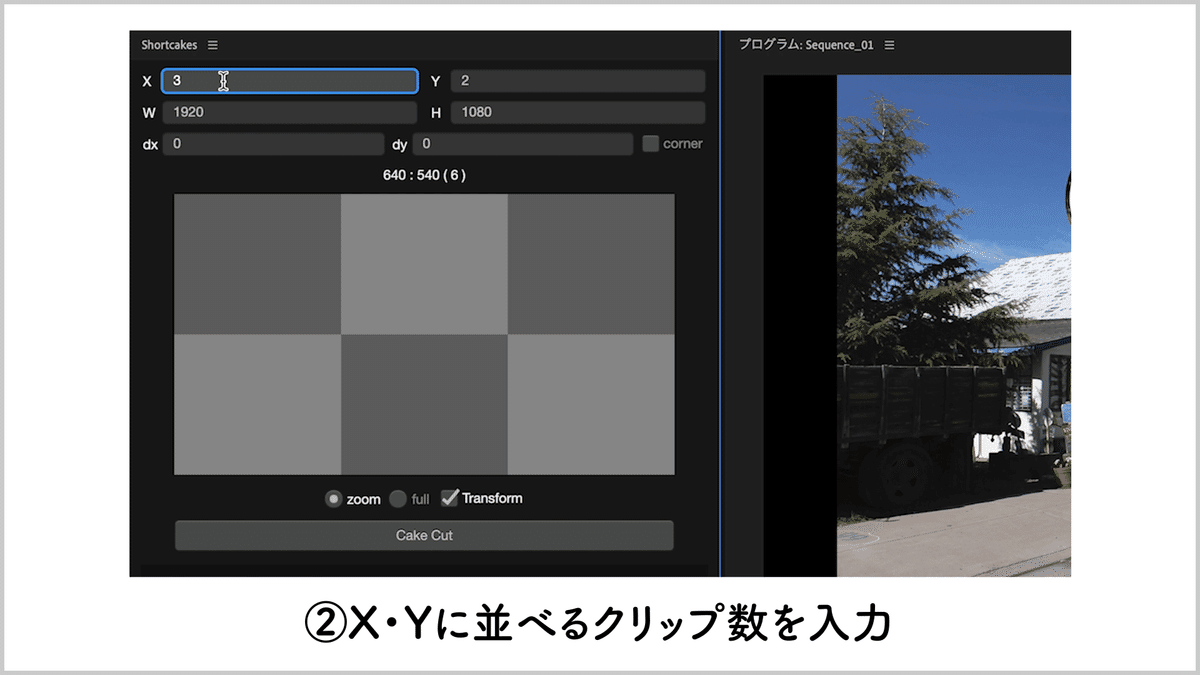
③
「Cake Cut」ボタンを押します(Enterキーでも可)。
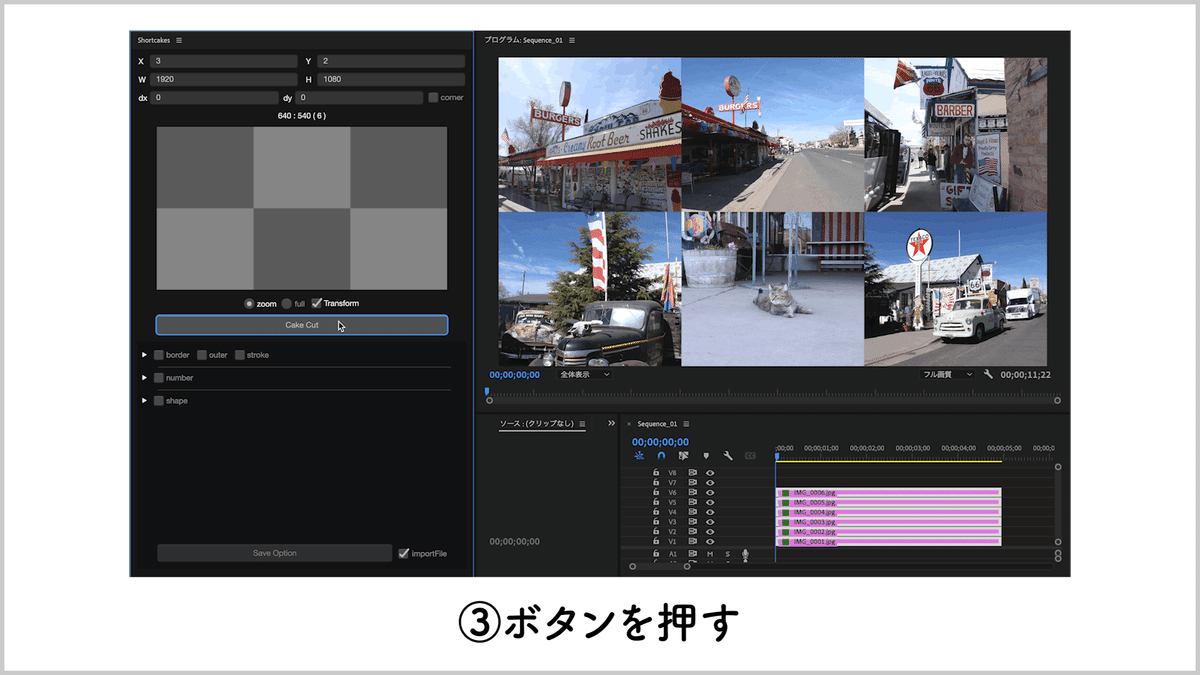
タイムラインで選択した一番下のトラックのクリップから順番に、画面左上から並べます。同一のトラックに複数のクリップがある場合、それらは同じ位置に配置されます。
機能
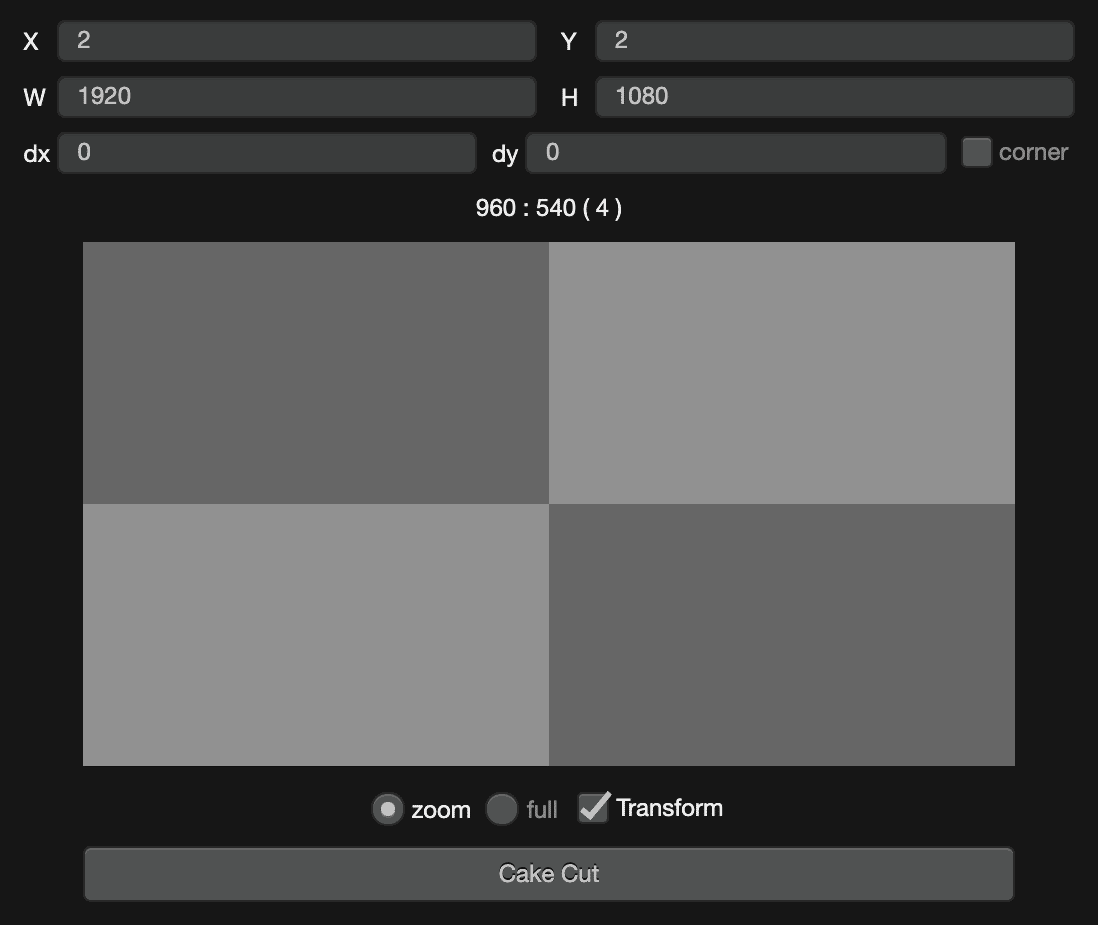
カスタムスクリーン
デフォルトでは画面全体に分割したクリップを埋めますが、スクリーンサイズ(W:幅、H:高さ)を指定することで、指定サイズ内にクリップを埋めることができます。
数値の設定は「+」「-」「*」「/」といった四則演算にも対応しています。
(例:画面の90%内に収めたい場合 → W: 1920*0.9 , H: 1080*0.9)
間隔
「dx」はクリップの左右の間隔を設定します。
「dy」はクリップの上下の間隔を設定します。
「corner」にチェックを付けるとスクリーンの四隅は固定したままクリップの間隔が開きます。
zoom / full
分割した画面内のクリップのスケールを選びます。
「zoom」は縦または横のクリップサイズに合わせて隙間なく画面を埋めます(クロップエフェクトが適用されます)。
「full」はクリップ全体を収めます。
トランスフォームエフェクトを追加
「Transform」にチェックをつけると、全てのクリップにトランスフォームエフェクトが追加されます。「zoom」で分割画面を作ったあとは、トランスフォームエフェクトで分割画面内の位置やサイズの調整が行えます。
#PremierePro エクステンション「Shortcakes」を使えば、大きさが不揃いの動画や画像でも一瞬で整えます。トランスフォーム+クロップ エフェクトを使っているので、あとで中身の調整も簡単。 https://t.co/SvXxPfXHIn pic.twitter.com/gcNrG3TlWp
— 884 (@884tak) November 26, 2022
オプション機能
「Save Option」ボタンを押すと、境界線、ナンバリング、シェイプで設定した項目をPNGファイルとして書き出します。「importFile」にチェックを付けるとプロジェクトへのインポートも行います。
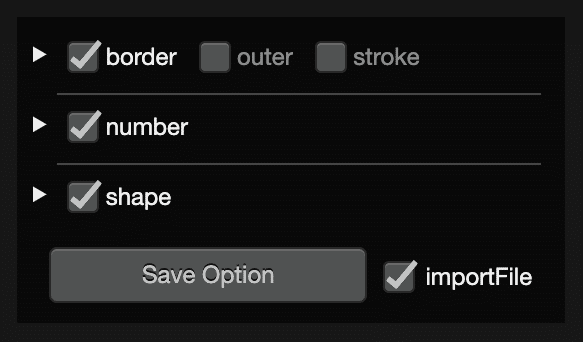
境界線
「border」はクリップ間の境界に線を引きます。
「outer」はクリップ全体の外側の縁を線で囲みます。
「stroke」はクリップ毎の縁を線で囲みます。
(境界線の位置は境界の中央になります。)
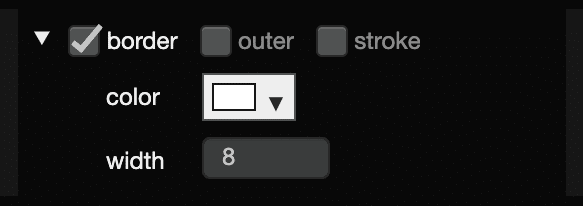
ナンバリング
分割したクリップに連番数字をつけます。
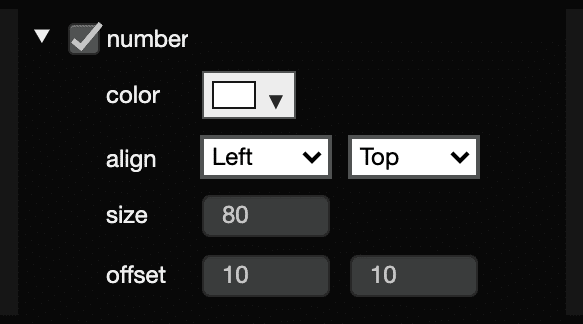
シェイプ
分割したクリップに「Square」四角形、「Circle」円、「Text」任意のテキストを入れることができます。
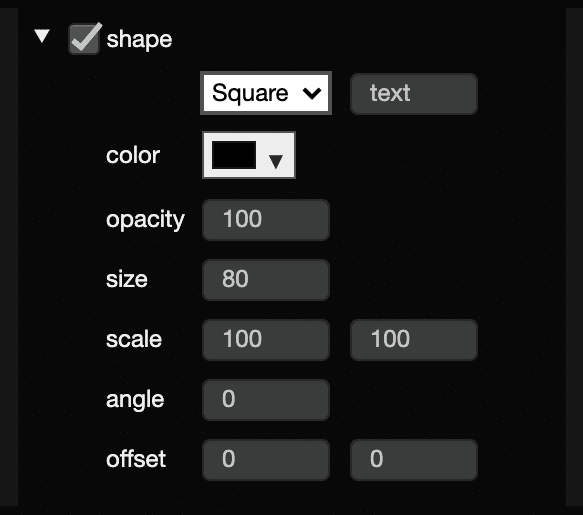
UI
パネルの大きさは自由に変えることができます。
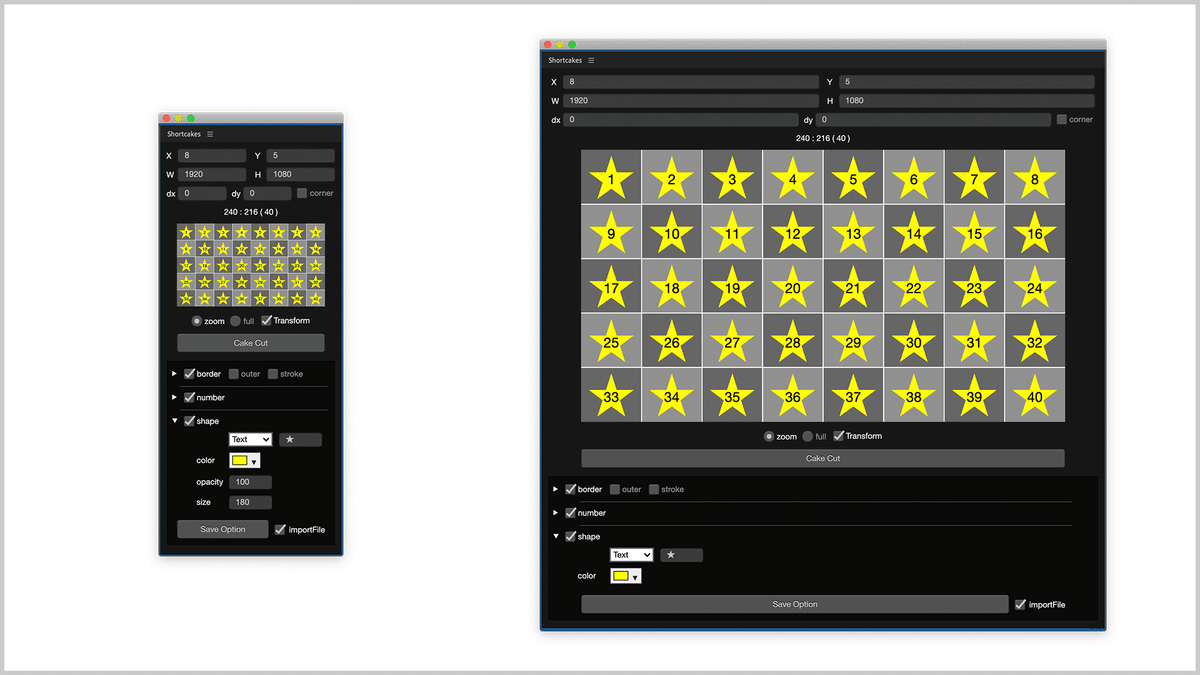
・それぞれの項目のラベル部分をダブルクリックでデフォルトの値にリセットを行います。
・パネル内のプレビュー表示部分をダブルクリックで、現在のスクリーンサイズに値をリセットします。
・入力欄では、Enterキーで「Cake Cut」ボタンまたは「Save Option」ボタンのショートカットキーになります。
・上下方向キーで値の増減ができます。(Shiftキー押しで±10)
注意
・Macの場合、エクステンションパネルに青枠が付いていないと、入力蘭にフォーカスがあっても上下方向キーはPremiere設定のショートカットキーが効いてしまいます。パネルのタブの部分をクリックするか、他のパネルとドッキングして使うと青枠が付くようになり、上下方向キーで値の増減ができるようになります。
・クリップ自体のサイズをもとにスケールを計算しているため、「フレームサイズに合わせる」がクリップに適用されている場合は上手くリサイズされません。
開発のきっかけ
開発のきっかけは、市井さん(@ittsui)のYouTubeです!
この動画では、SG EDITでおなじみの佐川さん(@plussugar)による画期的なマルチカメラ編集の方法が紹介されています。マルチ画面を作る作業をPremiereで自動化できないかと思ったのが開発のきっかけです。
以前からマルチ画面を作る構想はありましたが、Premiere内でどのような仕様にするかが問題でした。この動画を見て、タイムラインに段積みされたものを組み立てるようなプログラムにしようと決めました。
Piece of cake = 簡単にできる!
手作業で多くの画面を並べるのはとても手間のかかる作業です。位置やスケールの値を計算しながら、さらにクロップまでしていくのは至難の業です。「Shortcakes」を使えば、動画や写真を簡単にキレイに画面に並べることができます!クリップの大きさも気にしなくて大丈夫です。手軽に様々なレイアウトを試してみることができますね。
Twitterもよろしく!
100面のマルチも簡単に。 https://t.co/SvXxPgeKKn pic.twitter.com/Klx0ovs98s
— 884 (@884tak) May 9, 2022
もちろんいけます!
— 884 (@884tak) May 9, 2022
1マスに対してクリップの方が縦長の場合、横にフィット。クリップの方が横長の場合、縦にフィット。
シーケンスが縦長でもOK。パネル内のプレビュー表示もシーケンスのサイズに応じて変わります。 https://t.co/vGTwnSdmjY pic.twitter.com/IayADlY4Ax
「Shortcakes」はクロップエフェクトで画面を作っている。ということは、あとからMARIONETTEでの操作が思いのまま。 https://t.co/SvXxPgeKKn pic.twitter.com/mSStT5RNaj
— 884 (@884tak) May 9, 2022
ありがとうございます!
— 884 (@884tak) May 9, 2022
今回一番苦しんだのはレイアウトでした。 https://t.co/fXheJpozlt pic.twitter.com/2JorJV7Dmq
「Shortcakes」の購入は、aescripts または Adobe Exchange にて。
aescripts
Adobe Exchange
フラッシュバックジャパンでの取り扱いも開始!
Best regards,
884tak
もしもサポートいただけたら、そのお金は私の愛猫のエサ代となります。猫の笑顔が見たいです。
